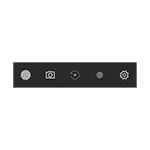
Khả năng ghi lại màn hình chỉ bằng hệ thống là tốt, nhưng một số người dùng phải đối mặt với thực tế là bảng trò chơi xuất hiện nơi không cần thiết và ngăn công việc với các chương trình. Trong hướng dẫn rất ngắn này - làm thế nào để vô hiệu hóa bảng trò chơi Windows 10 để nó không xuất hiện.
Lưu ý: Theo mặc định, bảng trò chơi sẽ mở bằng kết hợp phím Win + G (trong đó chiến thắng là chìa khóa với biểu tượng hệ điều hành). Về lý thuyết, có thể bạn bằng cách nào đó sẽ ấn ngẫu nhiên các phím này. Thật không may, không thể thay đổi nó (chỉ thêm các kết hợp khóa bổ sung).
Ngắt kết nối bảng trò chơi trong Phụ lục Xbox Windows 10
Các cài đặt của màn hình nhúng của màn hình Windows 10 và, theo đó, bảng trò chơi được đặt trong ứng dụng Xbox. Để mở nó, bạn có thể nhập tên của ứng dụng trong tìm kiếm trên thanh tác vụ.
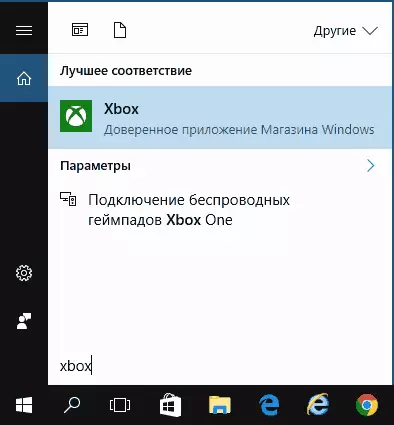
Các bước tắt máy khác (sẽ vô hiệu hóa hoàn toàn bảng điều khiển nếu cần tắt "một phần", điều này được mô tả sau trong hướng dẫn sử dụng sẽ trông như thế này:
- Chuyển đến cài đặt ứng dụng (hình ảnh bánh răng ở bên phải bên dưới).
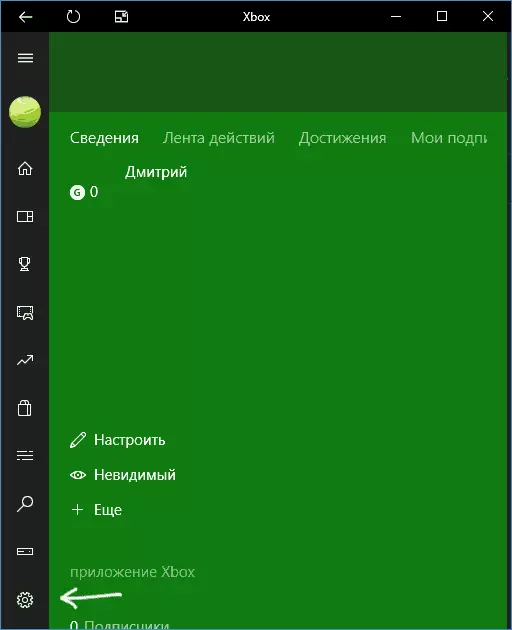
- Mở tab "DVR cho trò chơi".
- Vô hiệu hóa "Tạo clip phát và ảnh chụp nhanh màn hình bằng DVR"
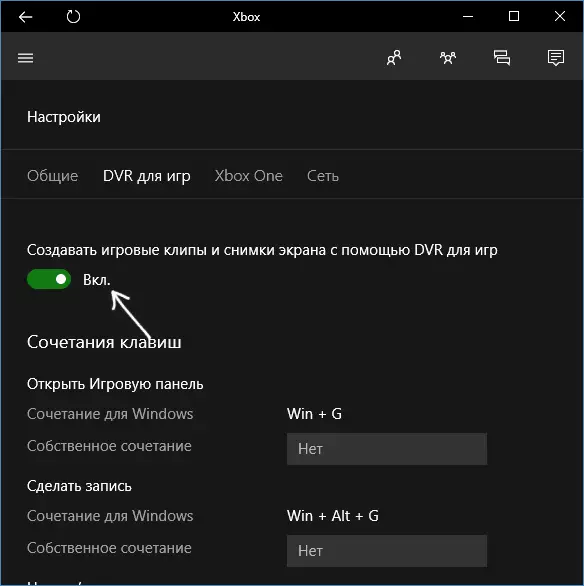
Sau đó, bạn có thể đóng ứng dụng Xbox, bảng trò chơi sẽ không xuất hiện nữa, không thể gọi nó và các phím Win + G.
Ngoài việc tắt hoàn toàn bảng trò chơi, bạn có thể tùy chỉnh hành vi của mình để nó không xâm phạm:
- Nếu bạn nhấp vào nút Cài đặt trên bảng trò chơi, bạn có thể vô hiệu hóa giao diện của nó khi bạn khởi động trò chơi ở chế độ toàn màn hình, cũng như các dấu nhắc hiển thị.
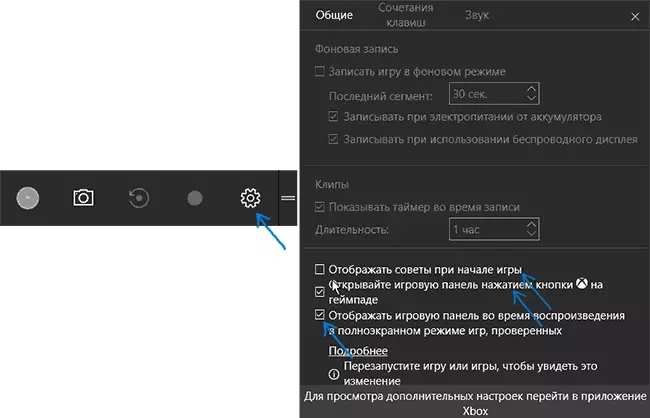
- Khi thông báo xuất hiện "Để mở bảng trò chơi, bạn chỉ cần có một chiến thắng + g" bạn có thể đặt dấu "không còn hiển thị nó nữa."
Và một cách khác để vô hiệu hóa bảng trò chơi và DVR cho các trò chơi trong Windows 10 - sử dụng Registry Editor. Sổ đăng ký có hai giá trị chịu trách nhiệm về công việc của tính năng này:
- AppCapureNeated trong HKEY_CURRENT_USER \ Software \ Microsoft \ Windows \ CurrentVersion \ GamedVR
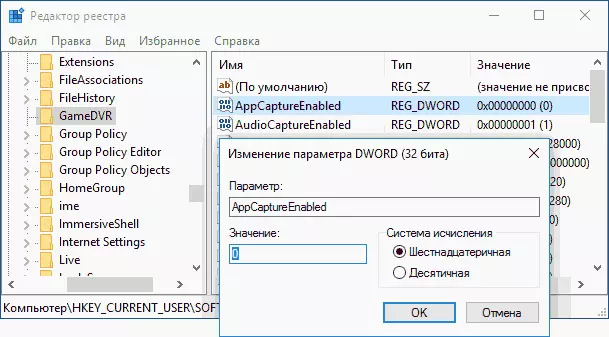
- GameDVR_Enables trong phần HKEY_CURRENT_USER \ System \ GameConfigstore
Nếu bạn muốn vô hiệu hóa bảng trò chơi, hãy thay đổi các giá trị thành 0 (không) và, theo đó, mỗi đơn vị để kết quả của nó.
Đó là tất cả, nhưng nếu một cái gì đó không hoạt động hoặc không hoạt động như mong đợi - hãy viết, chúng tôi sẽ hiểu.
